win8摄像头怎么关闭,快速关闭win8摄像头的方法
时间:2016-10-08 来源:互联网 浏览量:
我们都知道笔记本电脑内置都安装有摄像头,那么大家知道win8摄像头怎么关闭吗?下面就跟大家说说具体的关闭方法。
快速关闭win8摄像头的方法:
1、首先在win8系统下,按下“WIN+X”组合键调出管理页面,然后在菜单栏中选择“设备管理器”选项;
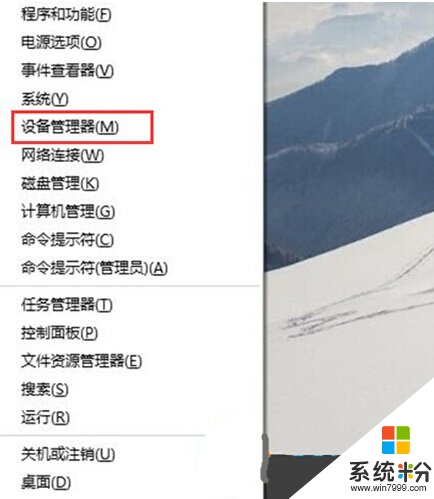
2、打开“设备管理器”后,找到并展开“图像设备”,在选项下会出现一个设备,那就是童鞋们自己的摄像头了,如果有多个设备,显示“CAMERA”的就是摄像头;
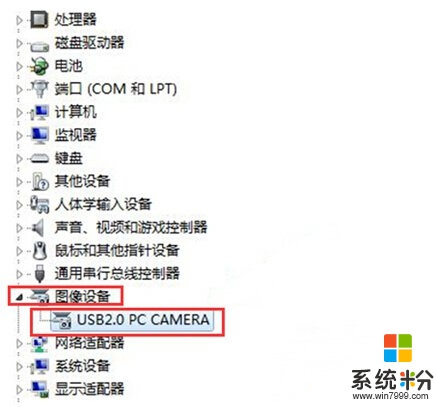
3、按下鼠标右键点击摄像头,然后在弹出的菜单中选择“禁用”选项就行了。
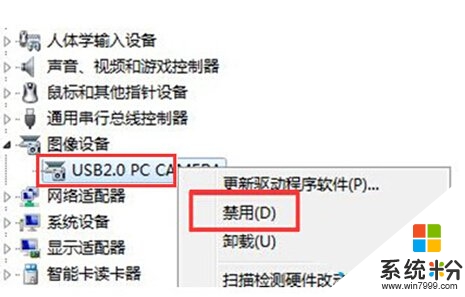
win8系统隐藏的摄像头打开方法
1、在win8“开始”界面下点击“相机”应用:
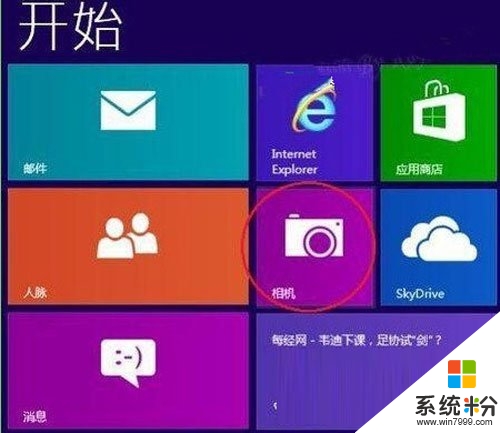
2、若没有“相机”这个程序,则需右击空白地方,点击最右下角的“所有应用”:

3、在打开的“应用”中找到“相机”程序,点击“相机”:
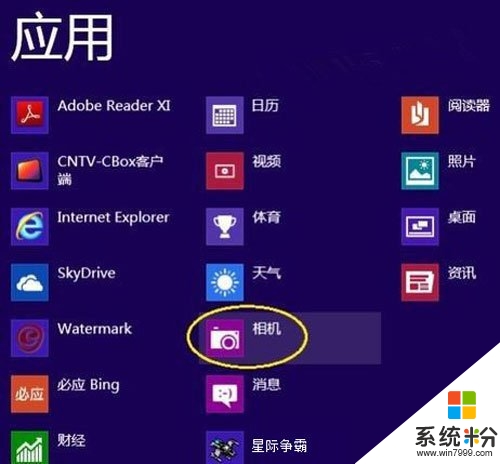
4、第一次使用的情况,在点击“相机”程序后会询问是否允许使用摄像头,点击“允许”继续:
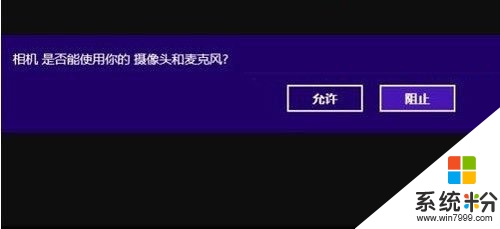
5、打开“相机”应用,通过右下角的“摄像头选项”来调整分辨率等功能;
6、在“相机”应用直接点击鼠标左键就能拍照了:

7、拍照后左边会出现一个箭头,这是查看照片的按钮,点击它,全屏查看刚刚拍的照片:

通过上述几个步骤就可以轻松地打开隐藏的摄像头了。
【win8摄像头怎么关闭】以上就是全部的内容了,参考上述的步骤来操作就能完成设置。大家还有其他的电脑操作系统下载后使用的疑问都可以上系统粉查看。
我要分享:
相关教程
- ·win8摄像头不显示怎么办|win8摄像头在哪
- ·win8如何测试摄像头,win8测试摄像头的方法
- ·win8 32位系统怎么打开摄像头,win8打开摄像头的方法
- ·win8隐藏摄像头如何打开,win8隐藏摄像头打开方法
- ·win8.1系统怎么获取摄像头权限设置 win8.1系统获取摄像头权限设置的方法
- ·联想win8笔记本如何开启摄像头拍照 联想win8笔记本开启摄像头拍照?有什么步骤
- ·win8系统无法打开IE浏览器怎么办|win8系统IE浏览器无法正常打开的处理方法
- ·win8系统如何截取弹出式菜单
- ·win8.1系统处理开机时闪一下才能进入桌面的方法
- ·Win8.1天气无法加载怎么办?
Win8系统教程推荐
- 1 找回win8纯净版系统语言栏的操作方法有哪些 如何找回win8纯净版系统语言栏的操作
- 2 Win8.1正式版怎样自动导出iPhone照片和视频 Win8.1正式版自动导出iPhone照片和视频的方法有哪些
- 3 win8电脑家庭组提示无法正常退出怎么解决? win8电脑家庭组提示无法正常退出怎么处理?
- 4win8系统宽带怎样设置自动联网? win8系统宽带设置自动联网的方法有哪些?
- 5ghost Win8怎样设置开机自动联网 ghost Win8设置开机自动联网的方法有哪些
- 6ghost win8系统语言栏不见如何找回 ghost win8系统语言栏不见找回的方法有哪些
- 7win8重命名输入法不能正常切换的解决办法有哪些 win8重命名输入法不能正常切换该如何解决
- 8Win8分屏显示功能使用的方法有哪些 Win8分屏显示功能如何使用
- 9怎样让win8电脑兼容之前的软件? 让win8电脑兼容之前的软件的方法有哪些?
- 10怎样解决ghost win8频繁重启的烦恼 解决ghost win8频繁重启的烦恼的方法
Win8系统热门教程
- 1 win8如何开启实时防护功
- 2 XMind 8如何快速浏览导图|XMind 8快速浏览导图的教程
- 3 win8.1玩lol无故返回桌面怎么办,win8.1玩lol闪退怎么解决
- 4win8无法安装net framework 4.6怎么办
- 5在Win8系统下清除文件资源管理器中常用位置的方法
- 6Win8密钥能否激活Win8.1系统?
- 7怎麽解决win8无线网络受限的问题?win8无线网络连接受限用什么方法解决
- 8windows 8.1开机提示配置Windows更新失败怎么解决
- 9win8.1版本区别有哪些,win8.1哪个版本好
- 10win8系统电脑上Facebook玩推特的方法 如何在win8系统电脑上Facebook玩推特
